如何将建模软件的参数传递给有限元软件进行优化设计,方案如下:
1、直接使用UG作为建模软件和有限元的前后处理软件进行后续的拓扑优化以及尺寸优化。UG的建模功能很强不需要多说,其求解器nxnastran也不错。UG也支持其他求解器。
2、ANSYS直接和SW、UG、CREO搭配,设置好可以直接读取参数,甚至可以用自带的design modeler,缺点就是用不了CATIA,大模型卡到心态爆炸。
3、CATIA和ABAQUS通过插件来传递参数化数据(个人觉得ABAQUS的网格划分功能易用性差一些,不太好用,不方便偷懒摸鱼)。
4、使用ISIGHT、ANSYS optilang、hyperstudy这样的多学科优化工具。
多学科优化ISIGHT是正途,但总想偷点懒,杀鸡焉用牛刀。简单问题不搞那么复杂多给自己点摸鱼的时间就很赞。比如问题没复杂到一定程度我也没必要上HYPERMESH修几何修网格不是。之前ANSYS和CAITA的关联搞了好久没成功,好不容易成功了留个记录。
ANSYS读取CATIA数据有两种方式:1、Reader 2、CADNexus
如下图:
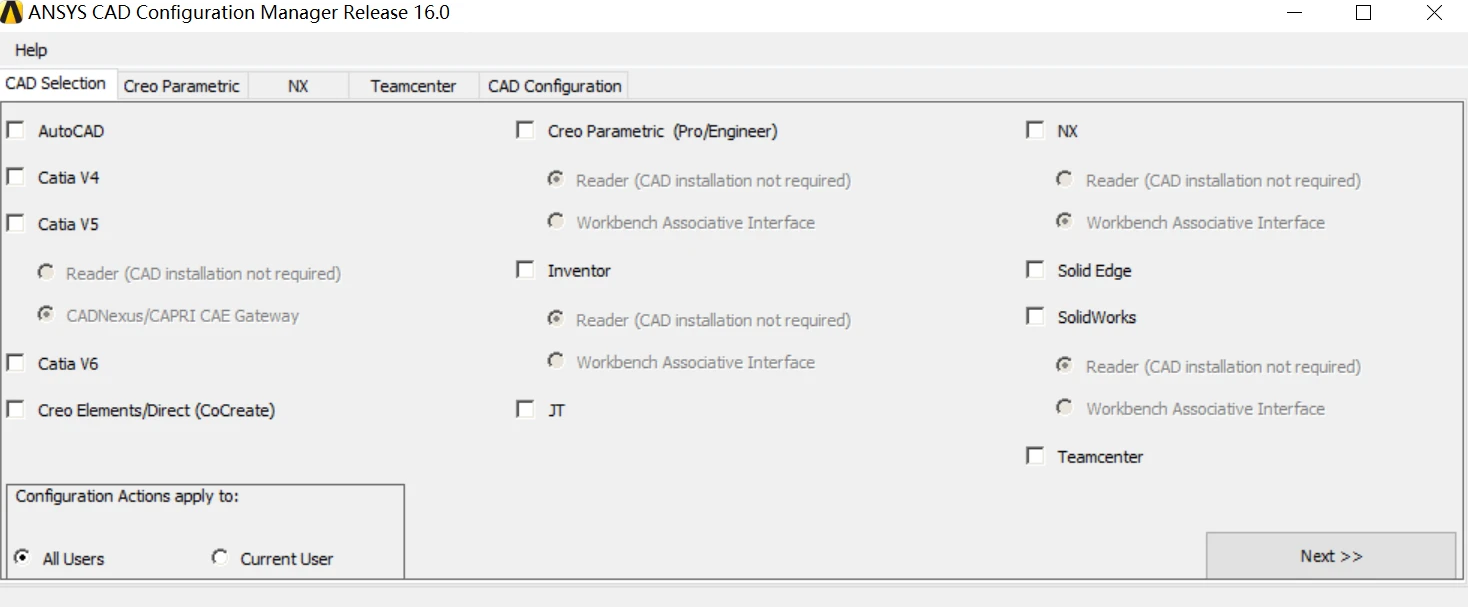
其中Reader读不进参数,不考虑。CADNexus 是第三方软件网上资源很少,几乎没有教程。这也是我折腾好久的原因。
ANSYS14.5.7可以和CADNexus_v3.15.4搭配,ANSYS16.0可以和CADNexus_v3.20搭配。以下以ANSYS16.0示例。
一、下载ANSYS16.0、CADNexus_v3.20、CATIA V5-6R2013
二、其中ANSYS正常安装即可,CATIA V5-6R2013在win10上许可证的安装比较麻烦,无法启动许可证时只能通过命令行来实现
1、cd C:\Program Files\Dassault Systemes\DS License Server\intel_a\code\bin
2、dslicsrv /test -admin
3、c localhost 4084
4、e -dir .\ -file “文件名称带后缀”(引号去除)
5、sc -els yes
5、sc -lp 4085
三、安装CADNexus_v3.20
双击安装程序
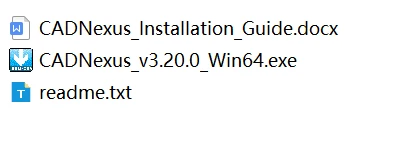
日文看不懂,选英文,一路next
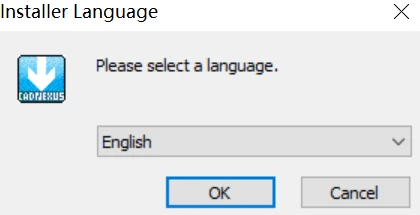
这里留空,直接next,为什么留空?因为官方说明写的。

接受,next
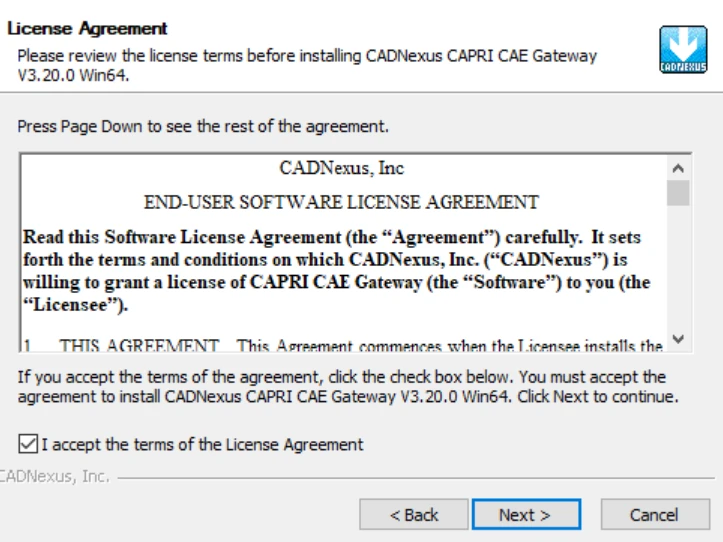
勾选你安装的catia版本
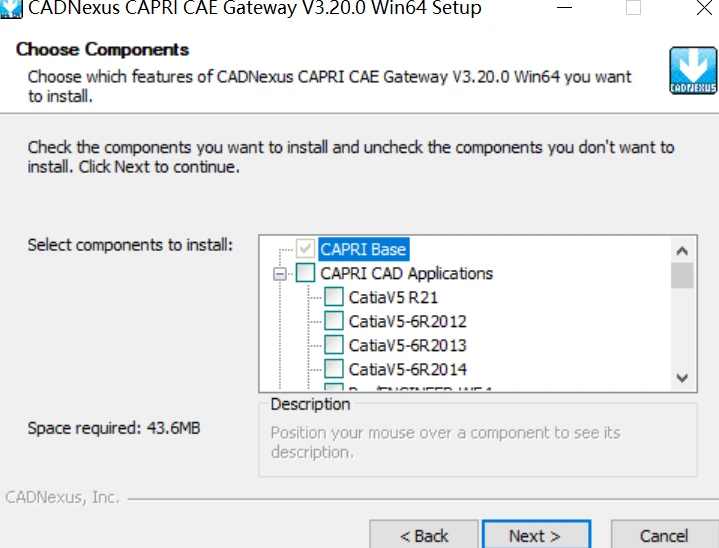
安装位置,这个默认就好,强迫症就自己改,next
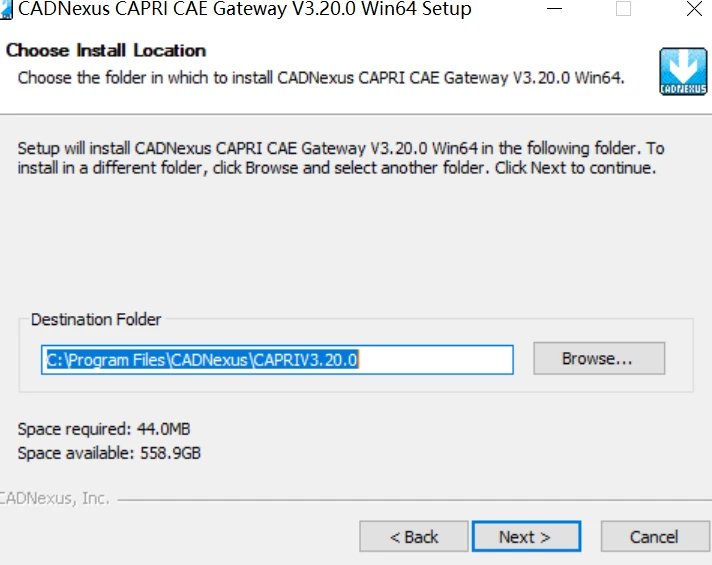
这一步比较关键,需要指定CATIA的启动环境文件位置,可以右键catia的图标,在目标中找到该文件的路径,我的CATIA自己调整过,位置在C:\ProgramData\DassaultSystemes\CATEnvB23
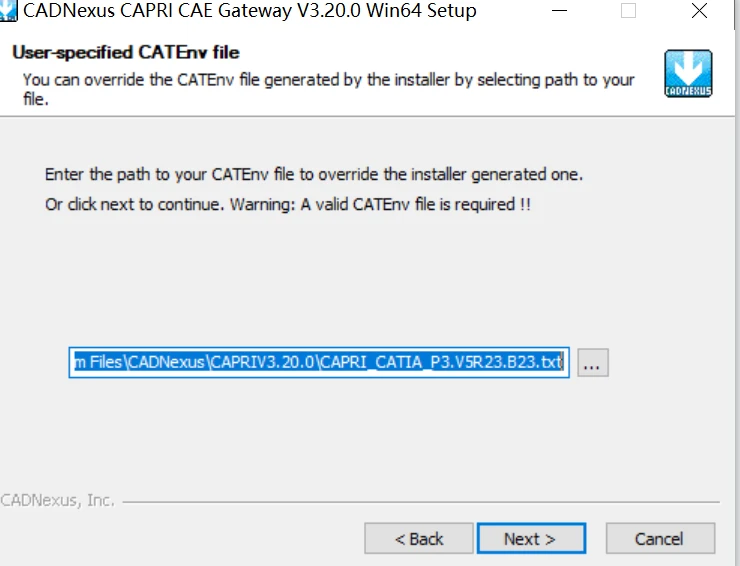
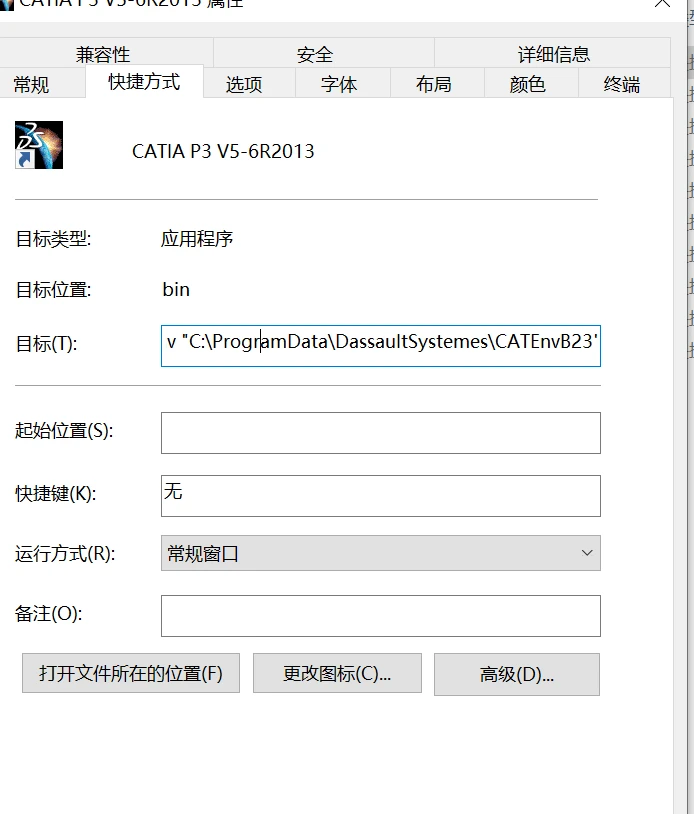
好了,找到这个文件了。

接下来一路next安装即可
四、设置ANSYS,在开始菜单中找到如下快捷方式,以管理员运行
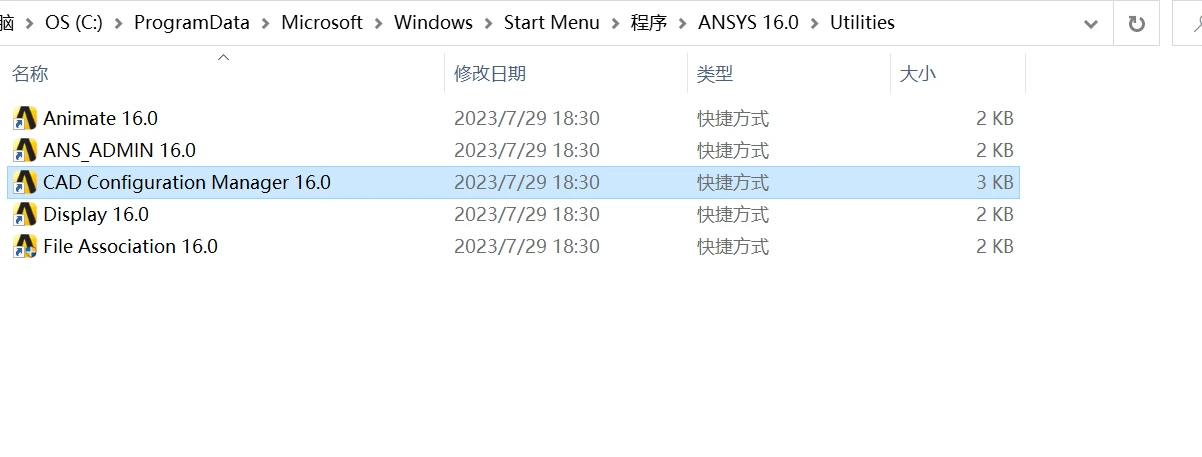
勾选catia v5和cadnexus并next
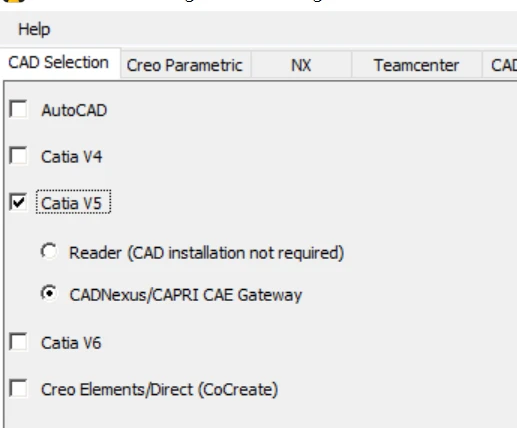
configure selected cad interfaces
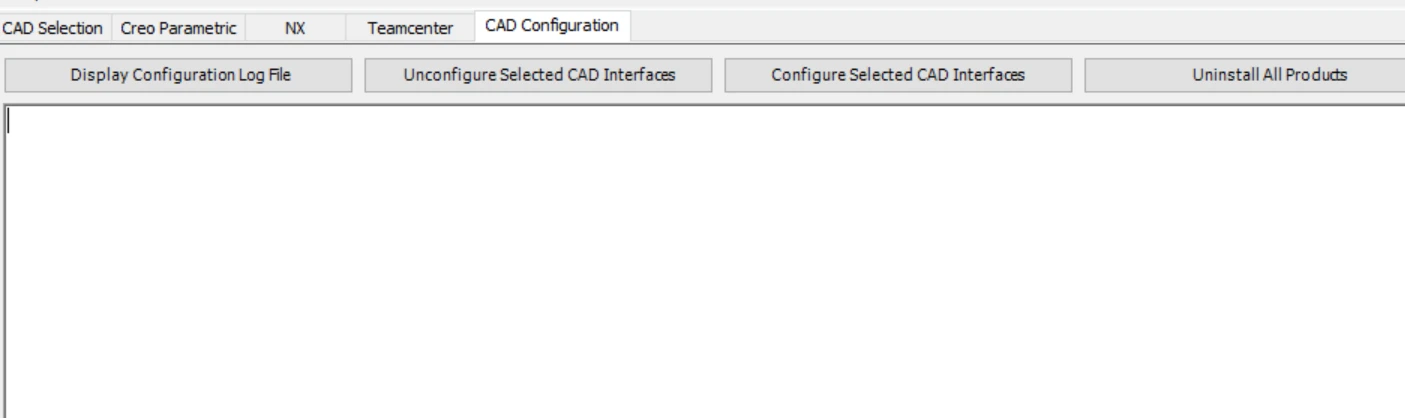
至此。软件设置完成
我门(别问我为啥,就这个门字,W门TTL)来做个实例:
打开catia建立一个模型,并建立5个参数,ansys的默认设置只有ds开头的参数会被ANSYS识别,所以这5个参数以ds开头。分别为圆柱的直径和高度以及长方体的长宽高。
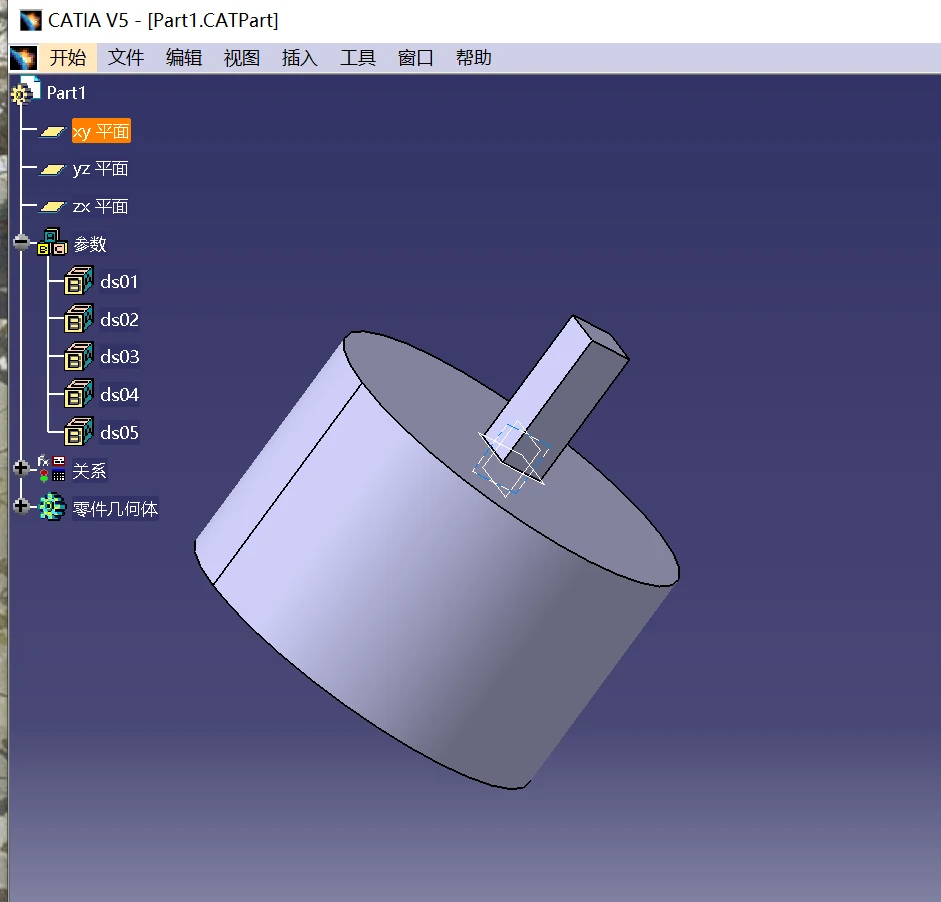
直接把这个part拖进workbench,右键edit geometry in design modeler
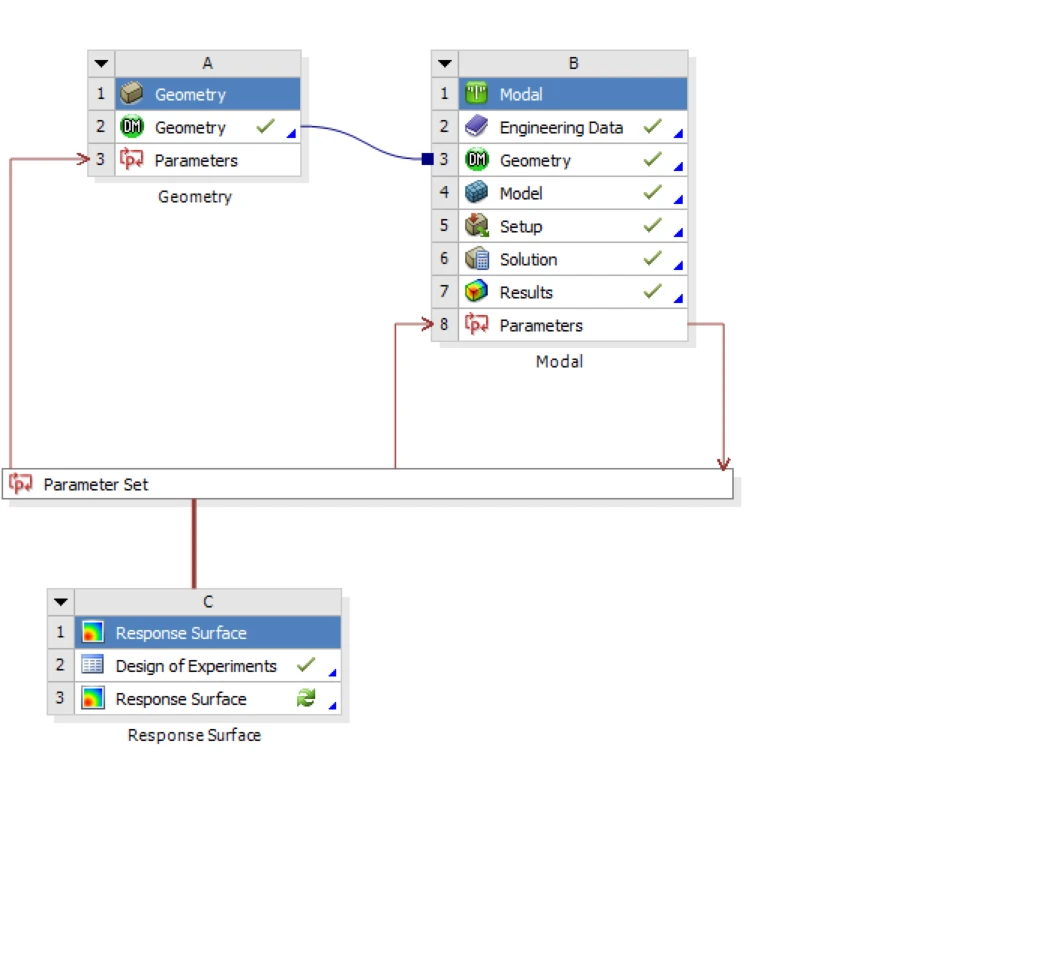
直接update,可以看到这5个参数已经传递给ANSYS了。勾选ds01-ds05这五个参数,并关闭。

可以看到已经出现patameter set了,可以再拖一个direct optimization进去, 双击patameter set。

接下来的分析便可以按自己的需求调整了,在ansys中更改这5个参数时几何模型对应的尺寸会对应变化。比如我以质量最小为目标,模态频率为约束进行尺寸优化如下图,这个例子仅仅是演示,没有实际意义。
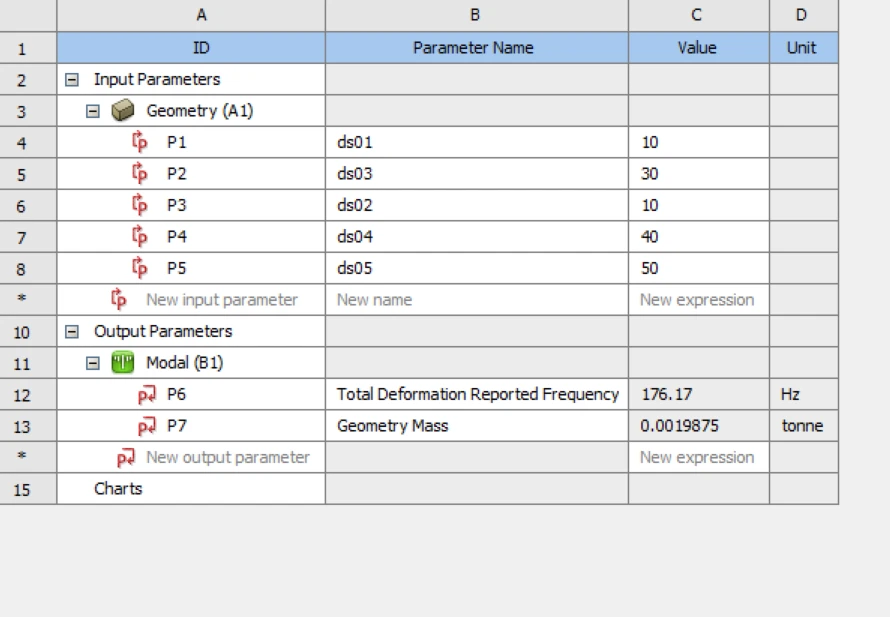

免责声明:本文系网络转载或改编,未找到原创作者,版权归原作者所有。如涉及版权,请联系删